Kā pārvietoties Word 2007 tabulā
Uzziniet, kā efektīvi pārvietoties Word 2007 tabulā, izmantojot īsinājumtaustiņus un peles darbības, lai optimizētu savu darba plūsmu.
Galvenes un kājenes ir būtiski elementi, kas palīdz identificēt dokumentus un organizēt informāciju. Programmā Excel 2010 galvene tiek drukāta augšējā malā, bet kājene apakšējā. Šie rīki bieži tiek izmantoti, lai parādītu lappušu numurus un drukāšanas datumu un laiku. Ja vien nav norādīts citādi, programma Excel jaunai darbgrāmatai automātiski nepievieno ne galveni, ne kājeni.
Noklikšķiniet uz pogas Lappuses izkārtojums lentē.
Alternatīvi varat noklikšķināt uz pogas Lapas izkārtojuma skats statusa joslā (tā atrodas vidū).
Novietojiet peles rādītāju virs sadaļas Noklikšķiniet, lai pievienotu galveni augšpusē vai Noklikšķiniet, lai pievienotu kājeni apakšā.
Pirms noklikšķināt, izlemiet, vai vēlaties galveni vai kājenes kreisajā, labajā vai centrālajā pozīcijā.
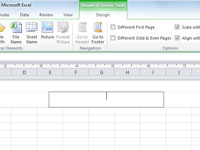
Noklikšķiniet, lai ievietotu ievietošanas punktu galvenes vai kājenes apgabalā.
Programma Excel pievieno kontekstuālo cilni Galvenes un kājenes rīki ar savu Dizaina cilni.
Noklikšķiniet uz cilnes Dizains, ja tā vēl nav atlasīta. Šī cilne ir sadalīta vairākās grupās, tostarp Galvene un kājene, Galvenes un kājenes elementi, Navigācija un Opcijas.

Noklikšķiniet uz pogas Galvene vai Kājene (atkarībā no izvēles) grupā Galvene un kājene cilnes Dizains kreisajā galā.
Parādīsies standarta opcijas nolaižamajā sarakstā.

Nolaižamajā izvēlnē izvēlieties izvēlēto galveni vai kājeni. Atlasītā opcija tiks parādīta darblapas galenes vai kājenes apgabalā. Lai izmēģinātu citu atlasi, atkārtojiet 3.–6. darbību.
Noklikšķiniet uz darblapas apgabalā un pēc tam uz pogas Normāls cilnē Skats, lai atgrieztos parastajā skatā. Jūs neredzēsit pievienoto galveni vai kājeni parastajā skatā, taču tā būs pieejama, kad priekšskatāt vai drukājat darblapu.
| Jautājums | Atbilde |
|---|---|
| Vai varu mainīt galvenes vai kājenes saturu? | Jā, varat rediģēt galvenes vai kājenes saturu, noklikšķinot uz attiecīgās zonas un ievadot jauno informāciju. |
| Cik galvenes vai kājenes var pievienot? | Katram lapas izkārtojumam varat pievienot tikai vienu galveni un vienu kājeni. |
Uzziniet, kā efektīvi pārvietoties Word 2007 tabulā, izmantojot īsinājumtaustiņus un peles darbības, lai optimizētu savu darba plūsmu.
Šajā sarakstā ir iekļautas desmit populārākās Excel funkcijas, kas attiecas uz plašu vajadzību klāstu. Uzziniet, kā izmantot <strong>Excel funkcijas</strong> efektīvāk!
Uzziniet, kā pievienot papildu analīzes slāņus jūsu Excel diagrammām, lai uzlabotu vizualizāciju un sniegtu precīzākus datus. Šis raksts apraksta visas nepieciešamās darbības.
Uzziniet, kā iestatīt <strong>rindkopas atkāpi</strong> programmā Word 2013, lai uzlabotu dokumenta noformējumu un lasāmību.
Uzziniet, kā pareizi ievietot slejas programmā Word 2010, lai uzlabotu jūsu dokumentu formātu un struktūru.
Apsveriet iespēju aizsargāt Excel 2007 darblapu, lai izvairītos no neplānotām izmaiņām. Uzziniet, kā aizsargāt un atbloķēt šūnas, lai nodrošinātu datu integritāti.
Programmas Excel 2013 PMT funkcija aprēķina periodisko mūža rentes maksājumu. Šī funkcija ir būtiska hipotekāro kredītu maksājumu plānošanai.
Mācieties, kā veikt t-testus Excel programmā, izmantojot datus un aprakstot trīs t-testu veidus, kas noderēs jūsu datu analīzes procesā.
Uzziniet, kā filtrēt datu sarakstu programmā Excel 2016, lai ērti paslēptu nevēlamus ierakstus un strādātu tikai ar nepieciešamajiem datiem.
Uzziniet, kā vienkārši pievienot datu etiķetes diagrammai programmā Excel 2007. Palīdziet noteikt vērtības, kas tiek rādītas katrā datu punktā, izmantojot dažādas izvietošanas un formatēšanas iespējas.








Laura -
Raksts noderējis, jo es nezināju, ka ir iespēja pievienot galvenes un kājenes. Ērti un viegli, paldies
Emīls -
Kā izskatās piemērs ar vienkāršojumu? Mēs varētu redzēt, kādas izmaiņas varam veikt
Raitis -
Rakstiet vairāk par Excel! Es vienmēr meklēju jaunus padomus, kā uzlabot savus darbus
Uldis -
Vai šis paņēmiens strādā arī programmā Google Sheets? Būtu jauki kaut ko līdzīgu tur redzēt
Marika -
Jūs esat izcils! Esi tik milzīgais palīgs! Paldies, ka dalies ar šādām stratēģijām
Asnate -
Par vēlām kafejnīcām un kafiju, raksts ir izcils, bet vai varētu iekļaut arī video pamācību?
Jana -
Es mīlu, ka šis raksts palīdzēja uzlabot manu Excel prasmes. Tagad viss izskatās tik profesionāli
Rūta -
Svaigi idejas! Es noteikti izmantošu šos padomus saviem nākamajiem projektiem. Paldies par dalīšanos
Dace -
Es šo procesu izdarīju, un rezultāti ir lieliski! Galvene izskatās profesionāli. Noteikti iesaku citiem
Kārlis -
Excel 2010 ir brīnišķīgs rīks, un šis raksts patiešām palīdz uzlabot manas prasmes! Turpiniet dalīties ar šādām idejām
Agnese -
Cik noderīgi! Esmu tik apņēmīga uzlabot savus Excel failus! Raksts ir ļoti iedvesmojošs
Dina -
Man ir jautājums par Excel 2007. Vai šī informācija derēs arī manai versijai
Oskars -
Raksts ir brīnišķīgs, bet vai ir kādi ieteikumi par to, kā labāk noformēt kājenes?
Maija -
Cik forši! Beidzot atradu risinājumu saviem datu pārskatu dokumentiem! Paldies, ka dalījāties
Karīna -
Projekti, kurus esmu veidojusi pirms tam, tagad izskatās profesionāli! Liels paldies par šo informāciju!
Gita -
Šis bija tieši tas, ko es meklēju. Arī es vēlos pievienot vairāk personalizētu elementu saviem dokumentiem!
Inta -
Varbūt varat dalīties ar citām Excel slepenajām funkcijām? Esmu pārliecināta, ka visi būtu sajūsmā
Sandris -
Es pievienoju galveni, un tagad mana prezentācija izskatās super! Liels paldies!
Viktors -
Damik, man ir jautājums - vai var pievienot galvenes, kas automātiski mainās atkarībā no datiem?
Juris -
Man ir problēmas ar kājenēm - tās neizskatās labi. Varbūt varat ieteikt kādu risinājumu?
Jānis -
Vai ir iespējams pievienot vēl citas personalizētas galvenes? Man interesētu, kā to izdarīt
Ilze -
Super noderīgi padomi par standarta galvenēm un kājenēm! Ikviens, kas izmanto Excel 2010, noteikti var gūt labumu no šī raksta. Paldies
Kristīne -
Kāpēc es nekad iepriekš nebiju apguvusi šo? Tas ir tik noderīgi! Paldies par šo rakstu!
Madara -
Esmu tik priecīga, ka atradu šo rakstu! Beidzot zinu, kā optimizēt savus darbus Excel, pievienojot galvenes un kājenes. Paldies
Alvis -
Jūs tiešām izdarījāt lielisku darbu, veidojot šo rakstu. Informācija ir viegli saprotama
Elina -
Šis raksts ir tieši laikā! Esmu sākusi strādāt pie Excel projektiem, un šie padomi ir izcili!
Gints -
Vai šī metode darbojas arī Excel 2016? Manuprāt, tas varētu būt līdzīgi, bet es neesmu pārliecināts
Agnis -
Man patīk, kā jūs skaidrojat šos procesus. Viss ir skaidrs un saprotams
Māris -
Godīgi sakot, es vispār nezināju, ko nozīmē kājenes. Tagad esmu gudrāks, paldies!
Mārtiņš -
Šis ir neticami! Varu dalīties ar šo rakstu ar saviem kolēģiem. To ir jāizmanto
Kristaps -
Es nevaru sagaidīt, kad varēšu izmēģināt visus šos jaunos padomus! Excel vēl nekad nebija tik interesants
Baiba -
Un kā ar teksta krāsu kājenē? Es gribu to darīt piesaistīgu! Būtu lieliski, ja varat ieteikt
Raimonds -
Man kā IT speciālistam patīk šo padomu vienkāršība. Noteikti izveidošu savas galvenes, lai uzlabotu ziņojumus